重要なお知らせ
【重要】2014/8/13のWindows Updateは重大な不具合発生の可能性あり!との発表がありました。解決方法としては、Windowsアップデートの際は、大変お手数ですが、リカバリーフラッシュを一度アンインストールしてください。Windowsアップデート完了後に再度リカバリーフラッシュをインストールしてください。
UEFI(EFI)プラットフォームにおけるGPT(GUIDパーティションテーブル)ディスクでWindows VISTA&7 64bitをご使用されているユーザー様へ重要なお知らせがございます。
毎度格別のお引き立てを賜りまして まことにありがとうございます。
UEFI(EFI)プラットフォームにおけるGPT(GUIDパーティションテーブル)ディスクでインストールされているWindows7-64bit/ Windows VISTA-64bitは、下記のリカバリーフラッシュシリーズでインストールを実行いたしますと、OSの起動が出来なくなる恐れがあります。
下記非対応製品では決して、GPTディスクでインストールを実行しないでください。
すべての開発バージョンでご使用いただけない製品
- リカバリーフラッシュシングル(型番:RF-Sing-7)
- リカバリーフラッシュライト4.0(型番:RF-2007-7)
- リカバリーフラッシュLight 6(型番:RF-Light-V6)
- リカバリーフラッシュVer 6(型番:RF-2009)
- リカバリーフラッシュVer 6 LANバージョン(型番:RF-LAN-V6)
- リカバリーフラッシュVer 6 WANバージョン(型番:RF-WAN-V6)
上記製品は、パーティションのスタイルがMBR(マスターブートレコード)ディスクにのみ対応しています。
一部開発バージョンではご使用いただけない製品
- リカバリーフラッシュVer 6.5 / 開発バージョン6.5.004迄(型番:RF-2012)
開発バージョン6.5.004までは、パーティションのスタイルがMBR(マスターブートレコード)ディスクおよび、従来型のBIOSにのみ対応しています。
パーティションのスタイルがMBRであっても、UEFI(EFI)モードでは正常に動作いたしません。
GPTディスク対応製品について
UEFIプラットフォームでのGPT(GUIDパーティションテーブル)対応製品は、リカバリーフラッシュVer 6.5/ 開発バージョン6.5.005以降のみとなります。
Windows8対応について
Windows8対応製品は、リカバリーフラッシュVer 6.5/ 開発バージョン6.5.005以降のみとなります。他のリカバリーフラッシュシリーズではご使用いただけません。インストールを実行いたしますと、OSの起動が出来なくなる恐れがございます。
GPTディスクの確認方法(例:Windows7の場合)
① 「スタート」-「コントロールパネル」の順にクリック
② 「システムとセキュリティ」をクリック
③ 「管理ツール」をクリック
④ 「コンピュータの管理」をダブルクリック
⑤ 左側メニュー「ディスクの管理」をクリック
先頭パーティションが「EFIシステムパーティション」と表記
⑥ ディスク0を右クリックして「プロパティ」を選択
「ボリュームタブ」のパーティションのスタイルで、GPTと確認できます。
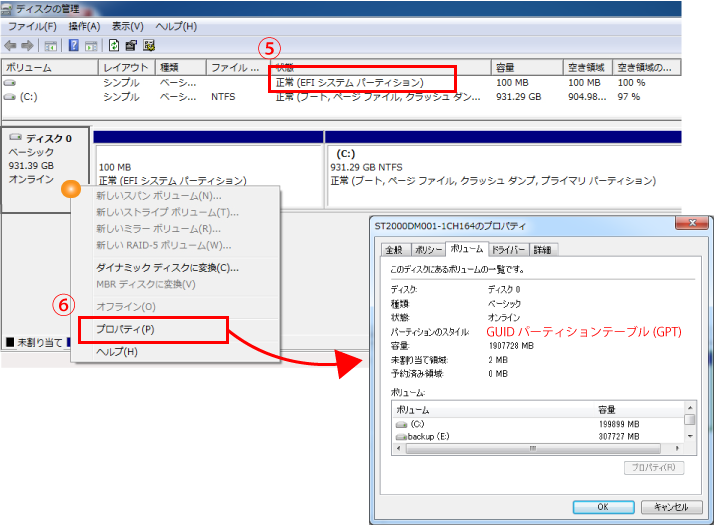
UEFI(EFI)&GPT(GUIDパーティションテーブル)について
UEFI(EFI)とは、従来のBIOSに変わる新しい起動方式で、UEFI(EFI)に対応したパソコンでは、GPT(GUIDパーティションテーブル)ディスクを使用することで、3TB等の大容量ハードディスクから、Windowsを起動することができるようになりました。最近各パソコンメーカーより発売されております製品のほとんどに、この方式が採用されているようです。
